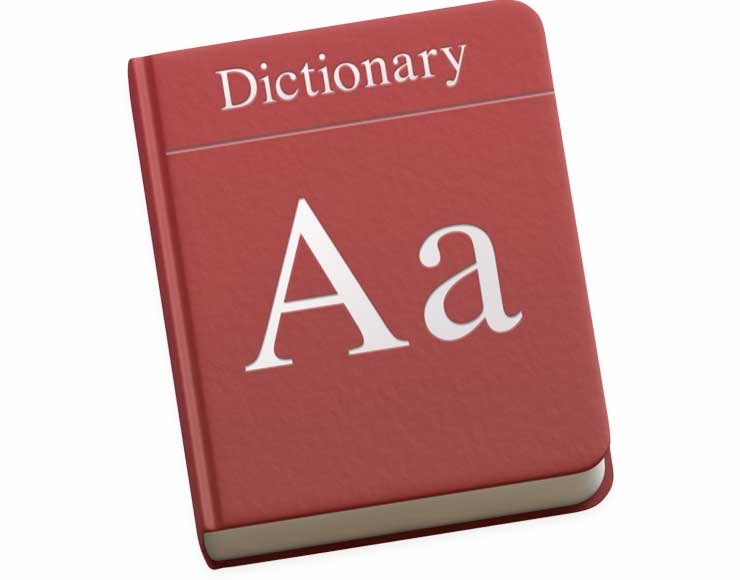macOS integra di serie varie utility, alcune delle quali poco conosciute da molti utenti. Una di queste è, ad esempio, il Dizionario. L’applicazione in questione consente di visualizzare definizioni di parole e frasi intere da svariate fonti.
È possibile indicare la parola di proprio interesse (anche all’interno di applicazioni quali Safari: basta evidenziare una parola fare click con il tasto destro del mouse o equivalente combinazione con il trackpad e scegliere “Cerca definizione di…”) per cercare una parola o una frase.
Dizionario integra di serie fonti di vario tipo (inclusa Wikipedia). Nel caso dell’italiano, ad esempio, è usato un dizionario da un affiliato di Oxford University Press, per l’inglese-italiano la fonte è “Oxford Paravia il Dizionario inglese – italiano/italiano-inglese” ma è possibile abilitare altre fonti: basta aprire Dizionario, andare sul menu “Dizionario”, scegliere “Preferenze” e trascinare le fonti di riferimento nell’ordine preferito.
È possibile selezionare e riordinare le fonti, ad esempio i dizionari di spagnolo e coreano, impostare opzioni specifiche per una fonte (ad esempio scegliere il modo in cui vengono mostrate le pronunce o in quale lingua cercare su Wikipedia). Le fonti selezionate in questa sezione determinano quelle mostrate in Dizionario e quelle che compaiono quando cerchiamo le parole.
Poco nota è la possibilità di usare dizionari alternativi, forniti da terze parte: file in formato DICT. Un’utile pagina web con vari dizionari in questo formato è quella creata dal Michel Clasquin-Johnson, professore del Dipartimento di storia, culture e religioni e dell’Università del Sudafrica, una pagina (questo il link) nella quale troviamo dizionari che consentono di tradurre tutte le parole di lingue europee in inglese, ma anche lingue asiatiche, tre africane (Afrikaans, Kabyle e Swahili), il latino e l’esperanto.
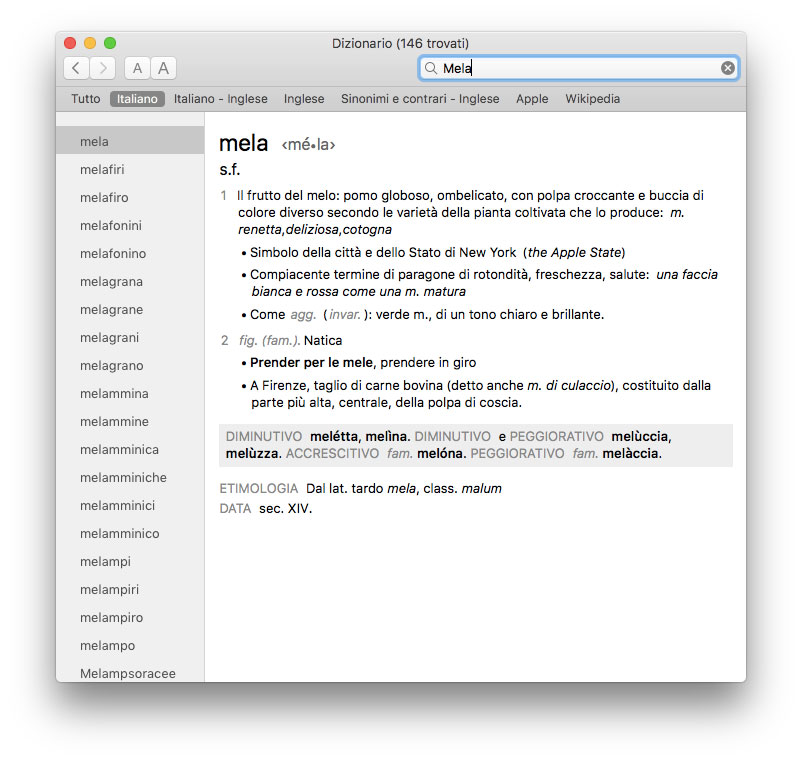
Installare dizionari aggiuntivi
- Scaricate il file con il dizionario di vostro interesse
- Dall’applicazione Dizionario selezionate il menu “File” e scegliete la voce “Apri cartella Dizionari”.
- Trascinate il file DICT scaricato al punto 1 nella cartella prima aperta
- Uscite dall’applicazione Dizionario e riapritela: nell’elenco che compare selezionando “Preferenze” dal menu “Dizionario” vedrete e potete attivare i nuovi dizionari.
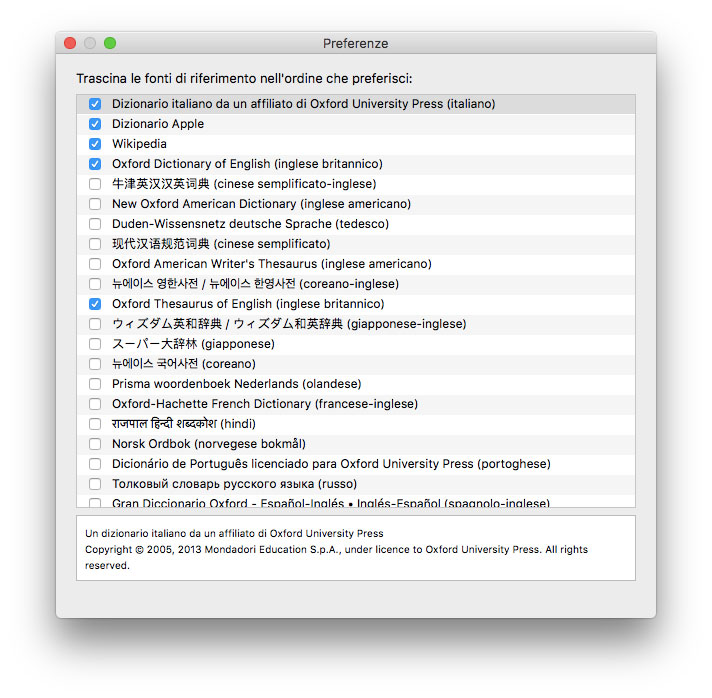
Su macitynet trovate centinaia di tutorial per Mac: partite da questa pagina.